Chatbot'lar, modern çağda işletmeler için giderek daha hayati bir araç haline geliyor. Doğru araçlar ve bilgi birikimi ile şirketler, müşterilerle gerçek konuşmalar yapabilen sohbet aracıları oluşturur.
Google Dialogflow ES, pazarın en güçlü ve ücretsiz sohbet robotu oluşturma araçlarından biridir. Ama onun tam potansiyelini nasıl ortaya çıkarabilirsiniz?
GÜNÜN YAPILAN VİDEOSU
1. Adım: Dialogflow ES Aracınızı Oluşturun
Kendi Dialogflow ES aracınızı oluşturmak, bu süreçteki ilk adımdır. Herhangi bir Google hesabı çalışır ve şuraya giderek başlarsınız: Google Dialogflow TR web sitesi . Tıklamak Temsilci Oluştur giriş yaptıktan sonra ve tıklamadan önce formdaki ayrıntıları doldurun Oluşturmak . için Dialogflow'u kullanabilirsiniz. eğlence için bir sohbet robotu oluşturun , otomasyon veya müşteri hizmetleri. Bu proje ikincisini kapsamaktadır.

2. Adım: Dialogflow Takip Amaçlarını Ekleyin
Yeni aracının yalnızca bir Varsayılan Karşılama Niyeti ve bir Varsayılan Geri Dönüş Niyeti vardır. Niyet, bir konuşmadaki bir parça veya aşamadır.
Başlamak için mevcut Varsayılan Hoş Geldiniz Niyetine iki takip amacı eklemeniz gerekir. üzerine gelin Varsayılan Karşılama Niyeti , tıklamak Takip amacı ekle , ve seç Evet açılır menüden. İkinci takip amacını oluşturmak için açılır menüden Hayır'ı seçerek işlemi tekrarlayın.
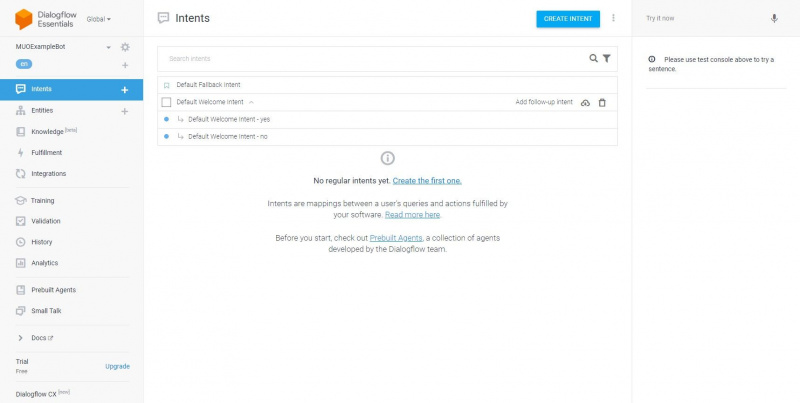
Takip yok niyeti, konuşmayı sonlandıracak ve kullanıcıya veda edecektir. Aç Takip niyeti yok ve konuşmayı bitirmek için bir dizi metin yanıtı ekleyin. etkinleştir Bu amacı konuşmanın sonu olarak ayarlayın kaydırıcı.
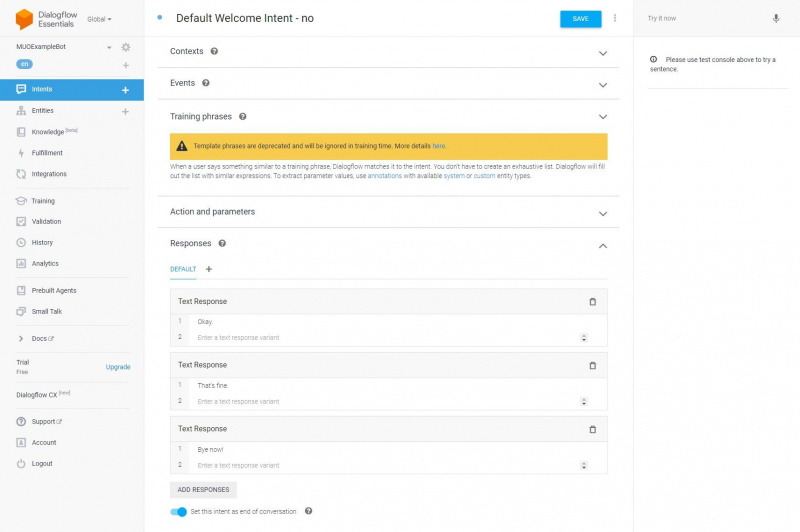
Ana Amaçlar ekranına geri dönün ve Evet takip niyeti açmak için.
3. Adım: JSON ile Zengin bir Dialogflow Yanıt Listesi Oluşturun
Artık bu niyetleri ayarladınız, kullanıcıya onlara ulaşabilmeleri için bir soru sormanın zamanı geldi. Aç Varsayılan Karşılama Niyeti ve Silmek ile oluşturduğu yanıtlardır. Tıklamak Yanıt Ekle ve seçin Özel Yük menüden.
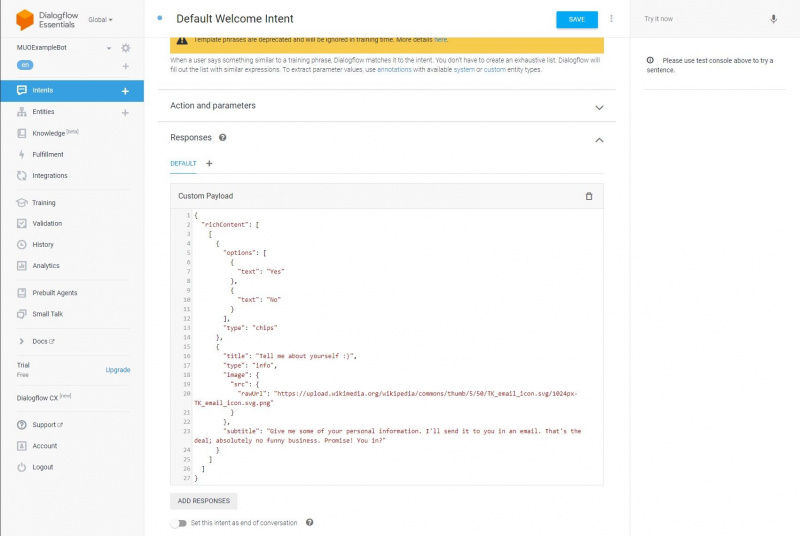
Aşağıdaki JSON kodu, iki farklı türde zengin yanıt ekler; bilgi ve cips.
{
"richContent": [
[
{
"type": "chips",
"options": [
{
"text": "Yes"
},
{
"text": "No"
}
]
},
{
"image": {
"src": {
"rawUrl": "https://upload.wikimedia.org/wikipedia/commons/thumb/5/50/TK_email_icon.svg/1024px-TK_email_icon.svg.png"
}
},
"title": "Tell me about yourself :)",
"subtitle": "Give me some of your personal information. I'll send it to you in an email. That's the deal; absolutely no funny business. Promise! You in?",
"type": "info"
}
]
]
}Adım 4: Kullanıcı Adını Dialogflow Parametresi olarak toplayın
Ardından, kullanıcıdan veri toplamak için başka bir takip amacı eklemenin zamanı geldi. Adım 2'de özetlendiği gibi, zaten kullanıcının adını soran bir Evet takip amacınız olmalıdır. üzerine gelin Evet takip niyeti ana niyetler menüsünde, Takip amacı ekle ve seçin Gelenek listeden.
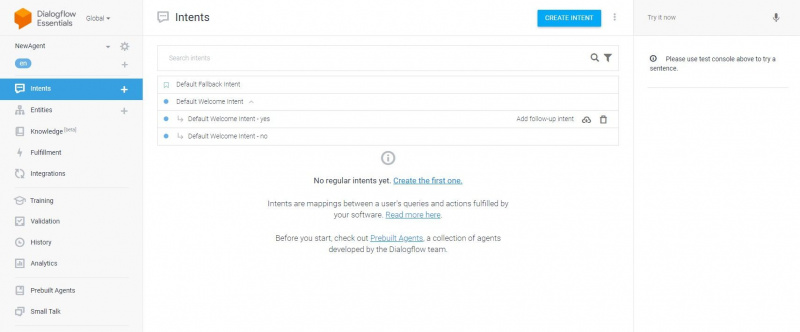
Bu, herhangi bir eğitim ifadesi olmadan yeni bir takip amacı yaratacaktır. Eğitim İfadeleri bölümüne gidin, kutuya bir ad yazın ve yeni bir ifade olarak eklemek için Enter'a basın. Bu, @sys.person varlık türüyle yeni bir parametrenin oluşturulmasını tetikleyecektir. Tıkla @sys.person varlık ve onu bir @sys.verilen-isim varlık.
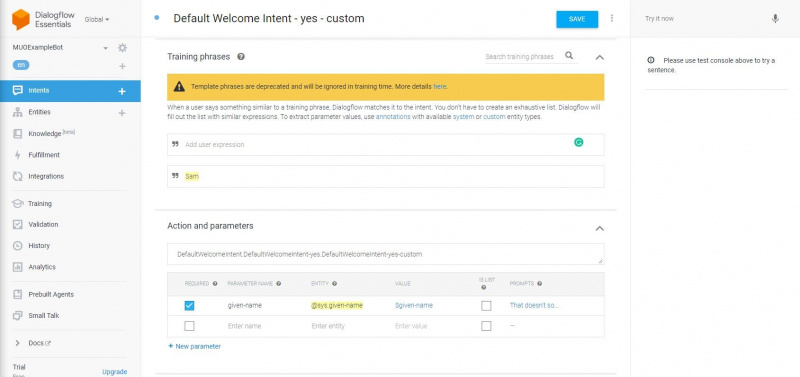
Bu, aracının kullanabilmesi için kullanıcının girdisini saklar. Yanıtlar bölümüne gidin ve şununla bir yanıt ekleyin: $verilen isim içinde. Bu, topladığınız ad parametresini çağırarak sohbette görünmesini sağlar.
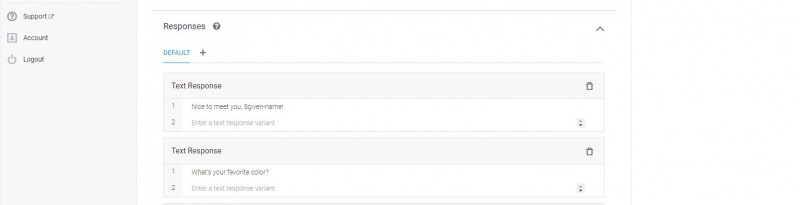
Adım 5: Amaçları Tetiklemek için Dialogflow Özel Yükü Kullanın
Az önce eklediğiniz takip amacı dahilinde, Yanıt Ekle'ye tıklayın ve listeden Özel Yük'ü seçin. Aşağıdaki JSON kodunun bu bölüme eklenmesi, kullanıcıdan bir renk seçmesini isteyen zengin bir liste yanıtı tetikleyecektir.
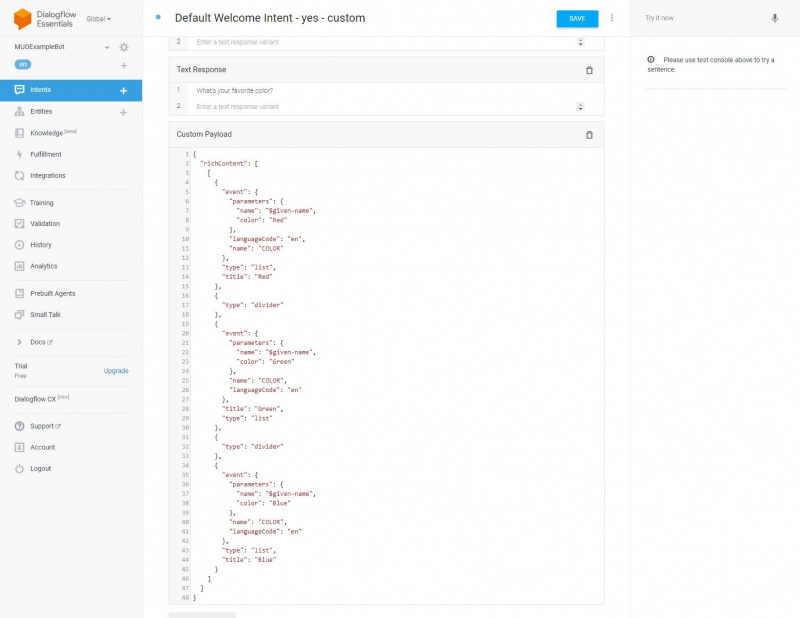
Bu JSON kodunun en önemli kısmı, her girişin olduğu olay bölümüdür. Tıklandığında, her liste öğesi, o ana kadar toplanan ad ve renk parametreleriyle COLOR adlı bir olayı çağırır. Niyetler, kendilerine atanan ve onları tetikleyecek olaylara sahip olabilir.
{
"richContent": [
[
{
"event": {
"languageCode": "en",
"parameters": {
"name": "$given-name",
"color": "Red"
},
"name": "COLOR"
},
"title": "Red",
"type": "list"
},
{
"type": "divider"
},
{
"event": {
"name": "COLOR",
"languageCode": "en",
"parameters": {
"name": "$given-name",
"color": "Green"
}
},
"type": "list",
"title": "Green"
},
{
"type": "divider"
},
{
"type": "list",
"title": "Blue",
"event": {
"languageCode": "en",
"name": "COLOR",
"parameters": {
"name": "$given-name",
"color": "Blue"
}
}
}
]
]
}Adım 6: Dialogflow Parametrelerini Amaçlar Arasında Taşıyın
Ana Amaçlar menüsüne geri dönün ve tıklayın Amaç Oluştur . Yeni amacınıza bir ad verin ve girin RENK vurmadan önce olaylar bölümünde Girmek .
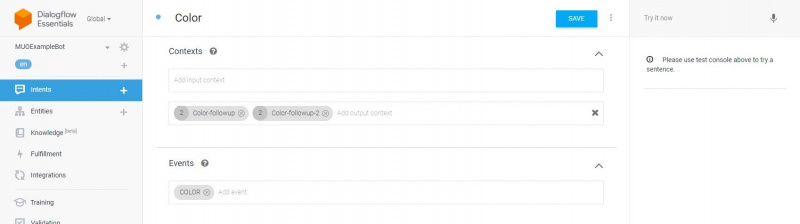
Eğitim İfadeleri bölümüne gidin ve yeni parametrelerin oluşturulmasını tetiklemek için ifadeler listesine bir ad ve renk ekleyin. Değiştir @sys.person parametre varlığı için bir @sys.verilen-isim varlık ve renk varlığının olarak ayarlandığından emin olun. @sys.color .
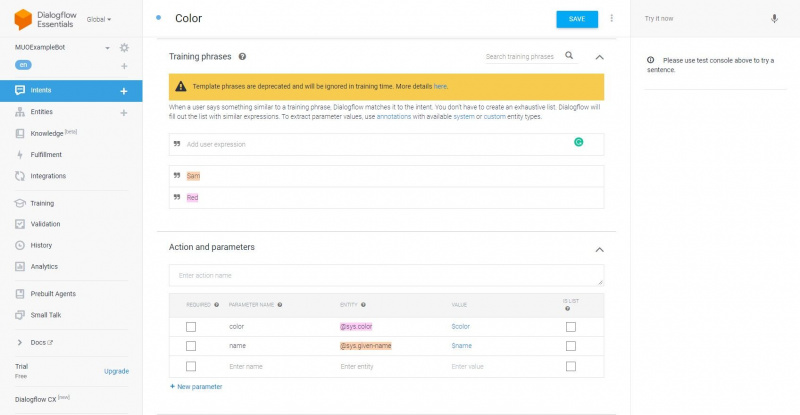
Kullanıcı girdilerinin sohbet penceresinde görünmesini sağlamak için artık $verilen-ad ve $color kullanarak bazı yanıtlar ekleyebilirsiniz.
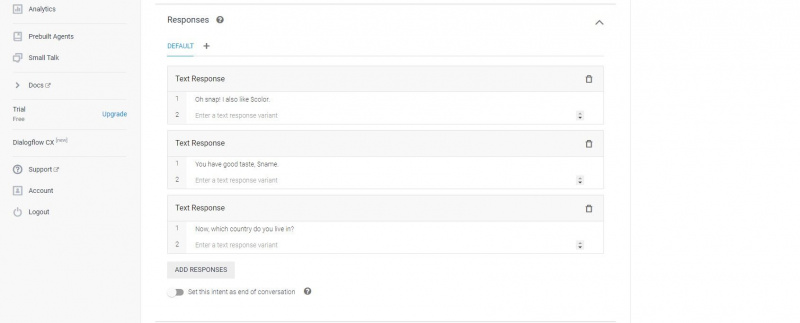
Son olarak, geri dönün bağlamlar bölümüne gidin ve benzersiz bir ada sahip bir çıktı ekleyin. Bu, parametreleri bu amaçtan bir sonrakine geçirecektir.
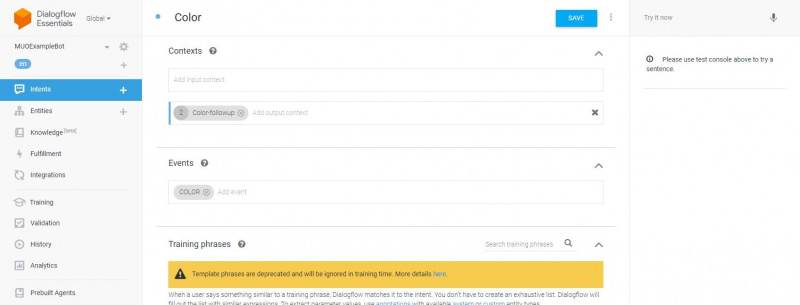
7. Adım: Kullanıcının Ülkesini ve Telefon Numarasını Dialogflow Parametreleri olarak toplayın
Ana Amaçlar menüsüne dönün, fareyle renk amacı az önce oluşturdunuz ve tıklayın Takip amacı ekle . Yeni amacın Bağlamlar bölümünü kontrol edin. Hem giriş hem de çıkış bölümlerinde son adımda oluşturduğunuz Renk bağlamını içerdiğinden emin olun. Geçerli amaç için başka bir çıktı bağlamı ekleyin.
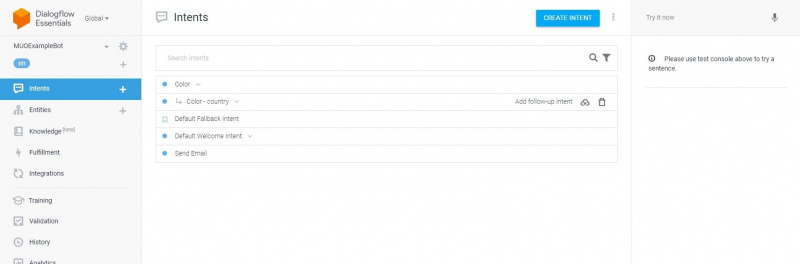
şuraya git Eğitim İfadeleri bölümüne gidin ve vurmadan önce bir ülkenin adını listeye ekleyin Girmek . Bu yeni bir parametre oluşturacaktır. Parametrenin varlık türünü şu şekilde değiştirin: @sys.geo-ülke parametreyi yanıt bölümüne eklemeden önce.
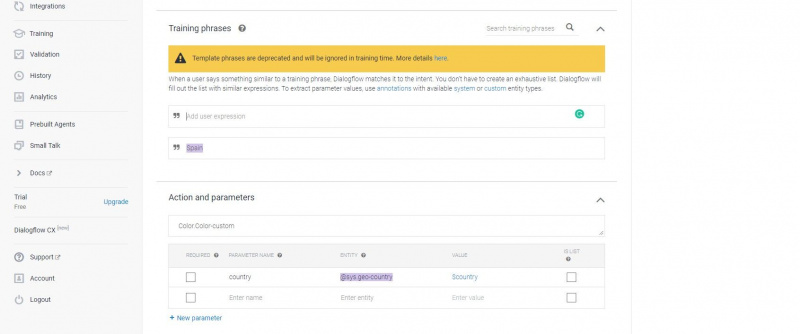
Ana Amaçlar menüsüne geri dönün ve az önce oluşturduğunuz amaç için yeni bir takip amacı oluşturun. Az önce attığınız adımları tekrarlayın, ancak bir telefon numarası kullanın. Eğitim İfadeleri bölüm. Oluşturulan parametrenin bir @sys.telefon numarası varlık türü.
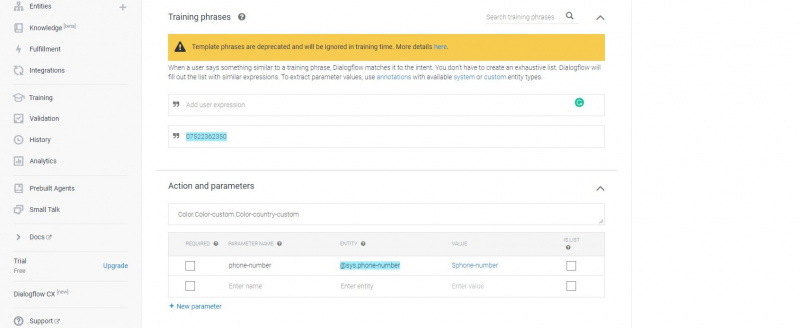
Ana Amaçlar menüsüne geri dönün ve az önce oluşturduğunuz amaç için iki yeni takip amacı oluşturun; a Evet ve Hayır takip niyeti. Görüşmeyi bitirmek için Takip yok niyetini ayarlayabilirsiniz.
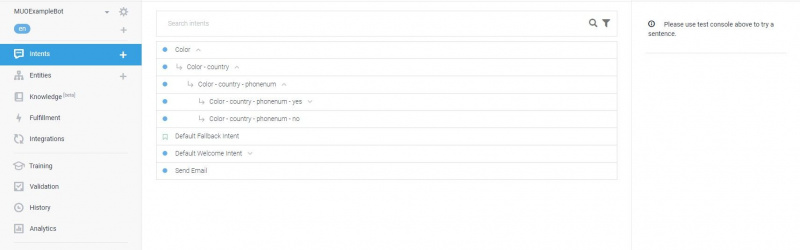
Evet takip amacının, oluşturduğunuz önceki amaçlardan gelen tüm Bağlamlara sahip olması gerekir.
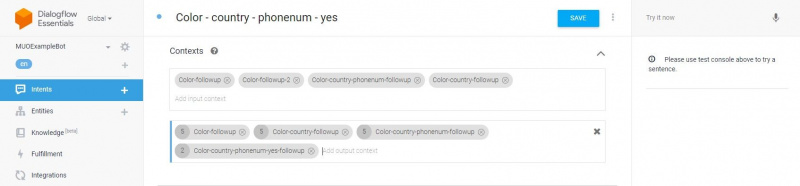
Son olarak, ana Amaçlar menüsüne geri dönün ve az önce oluşturduğunuz Evet takip amacı için yeni bir takip amacı oluşturun. Eğitim İfadeleri bölümüne bir e-posta adresi ekleyin ve oluşturulan parametrenin @sys.e-posta varlık türü olarak.
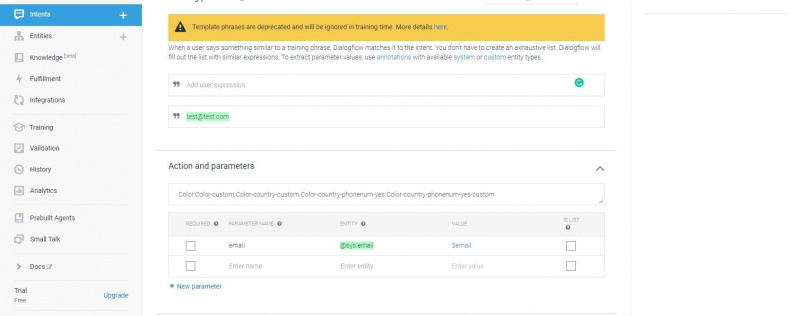
şuraya git Tepkiler bölüm, tıklayın Yanıt Ekle ve seçin Özel Yük listeden. Aşağıdaki JSON kodu, SENDEMAIL adlı bir olayı çağıran liste tipi zengin bir yanıt ekleyecektir. Şimdiye kadar istemiş olduğunuz tüm kullanıcı parametreleri bu amaca gönderilecektir.
Windows 8'den onedrive nasıl kaldırılır
{
"richContent": [
[
{
"title": "Send Email",
"event": {
"parameters": {
"name": "#Color-followup.name",
"country": "#Color-country-followup.country",
"email": "$email",
"color": "#Color-followup.color",
"phone": "#Color-country-phonenum-followup.phone-number"
},
"name": "SENDEMAIL",
"languageCode": "en"
},
"type": "list"
}
]
]
}8. Adım: Dialogflow Node.js Satır İçi Düzenleyicisini Kullanarak E-posta Gönderin
Tıklamak Amaç Oluştur ana Amaçlar menüsünde. Ekle EPOSTA GÖNDER için Olaylar bölüm ve vuruş Girmek . Bunu, topladığınız tüm parametreleri Eylem ve parametreler bölüm.
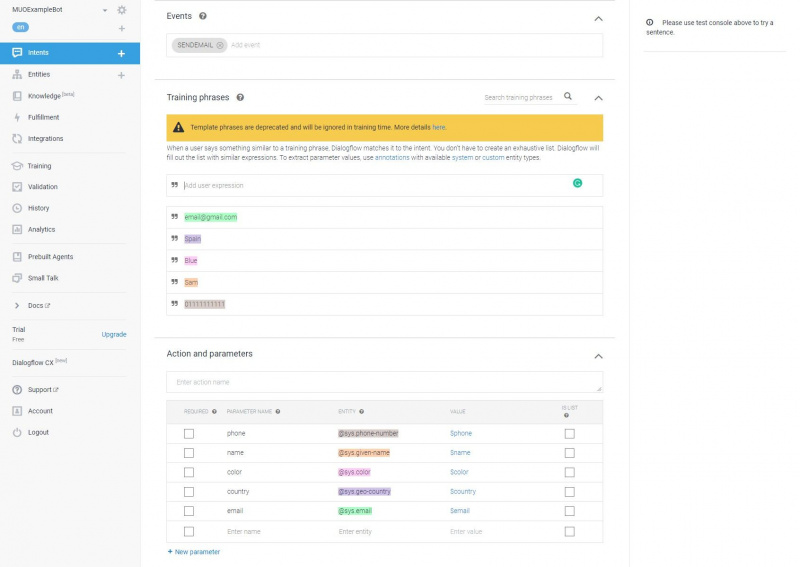
şuraya git yerine getirme bölümüne gidin ve etiketli kaydırıcıyı etkinleştirin. Bu amaç için web kancası çağrısını etkinleştir . Bu, bu amaca özel kod eklemenizi sağlayacaktır.
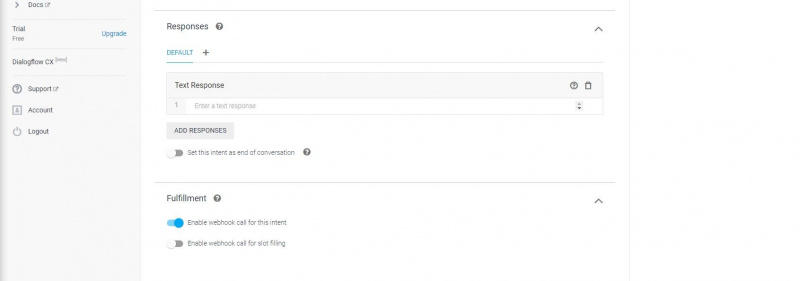
Seçme yerine getirme sayfanın solundaki ana menüden ve kaydırıcıyı etkinleştirerek etkinleştirin. Satır İçi Düzenleyici . Bunu yapmak için Google Projenize bir faturalandırma hesabı eklemeniz gerekebilir.
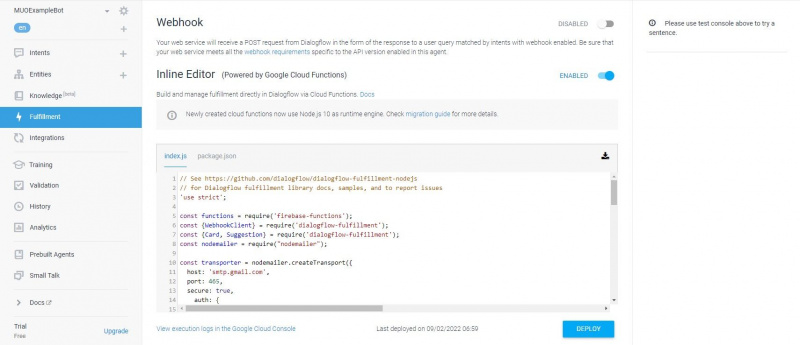
Tıkla paket.json sekmesine gidin ve dosyanın en altına gidin. Nodemailer API'sini projenize eklemek için bağımlılıklar bölümünü aşağıdaki kodla değiştirin.
"dependencies": {
"actions-on-google": "^2.2.0",
"firebase-admin": "^5.13.1",
"firebase-functions": "^2.0.2",
"dialogflow": "^0.6.0",
"nodemailer": "^4.4.2",
"dialogflow-fulfillment": "^0.5.0"
}
index.js dosyasına geri dönün ve mevcut kodu, üzerinde bulunan örnekle değiştirin. bu CodePen projesi tıklamadan önce Dağıtmak . Gmail kimlik bilgilerini kendi hesabınızınkilerle değiştirmeniz gerekecektir. Bunun için bir Uygulama Şifresi kullanmanız gerekir. Tamamlandığında, sohbet robotunuz, başarılı bir konuşmanın sonunda topladığınız tüm ayrıntıları kullanıcıya e-postayla gönderir. Yapabilirsiniz Node.js hakkında daha fazla bilgi edinin ve kullanışlı kılavuzumuzla nasıl kullanılacağını öğrenin.
Web Sitenizde Dialogflow ES'yi Kullanma
Yeni sohbet robotunuz kullanıcı bilgilerini toplayabilir ve e-posta gönderebilir, ancak Dialogflow ES çok daha fazlasını yapabilir. Bu hizmete hemen hemen her API'yi bağlayabilir ve kendi web sitenizde chatbot'unuzu kontrol etmek için Dialogflow API'sini kullanabilirsiniz.
